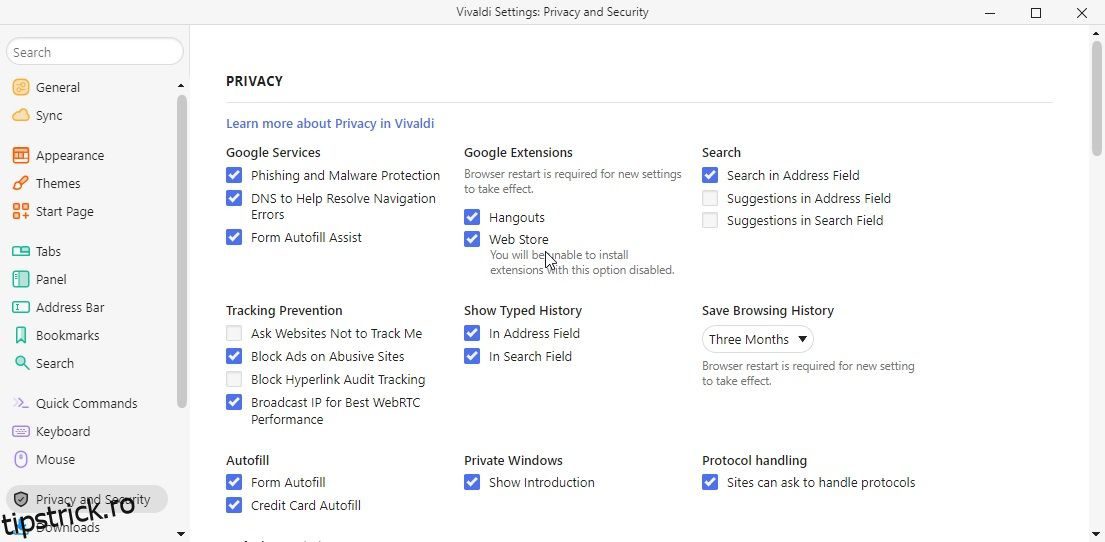Unul dintre motivele pentru care Chrome, Firefox, Opera și Edge sunt cele mai populare browsere web este că oferă suport complet pentru extensii. Nu numai asta, dar se întâmplă să fie și singurele browsere web cu propriile lor magazine de extensii.
Dar cum rămâne cu alte browsere web care nu au un magazin de extensii dedicat, cum ar fi Vivaldi, Brave Browser sau Tor Browser? Cum instalezi extensii pe ele? Iată cum puteți instala în continuare extensii fără un magazin oficial.
Cuprins
Cum se instalează extensii în Vivaldi
Deoarece Vivaldi este un browser web bazat pe Chromium, puteți instala orice aplicație în Magazinul web Google. Cu toate acestea, va trebui mai întâi să activați utilizarea Magazinului web Google înainte de a instala orice extensie. Iată cum să o faci:
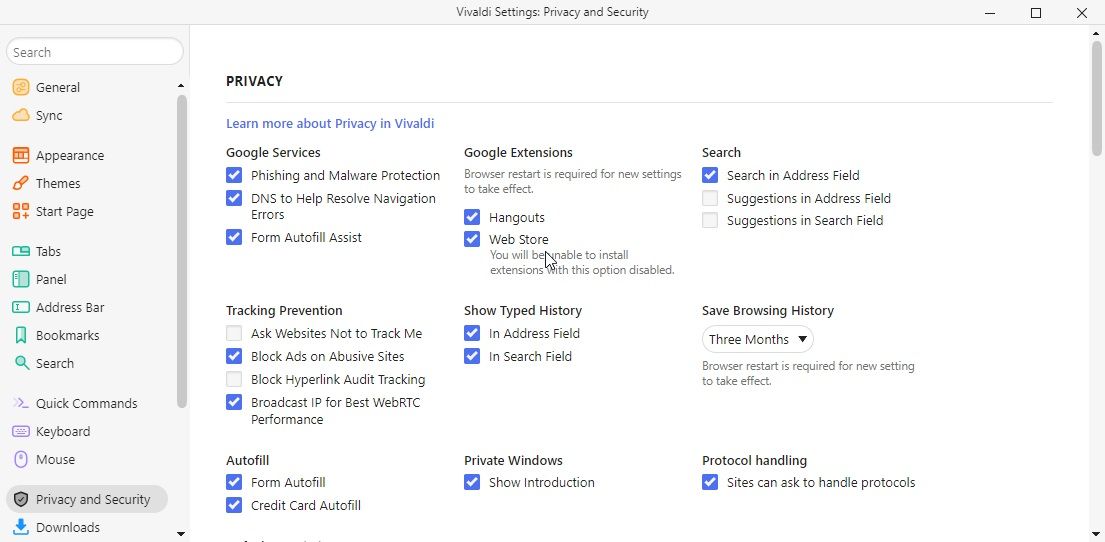
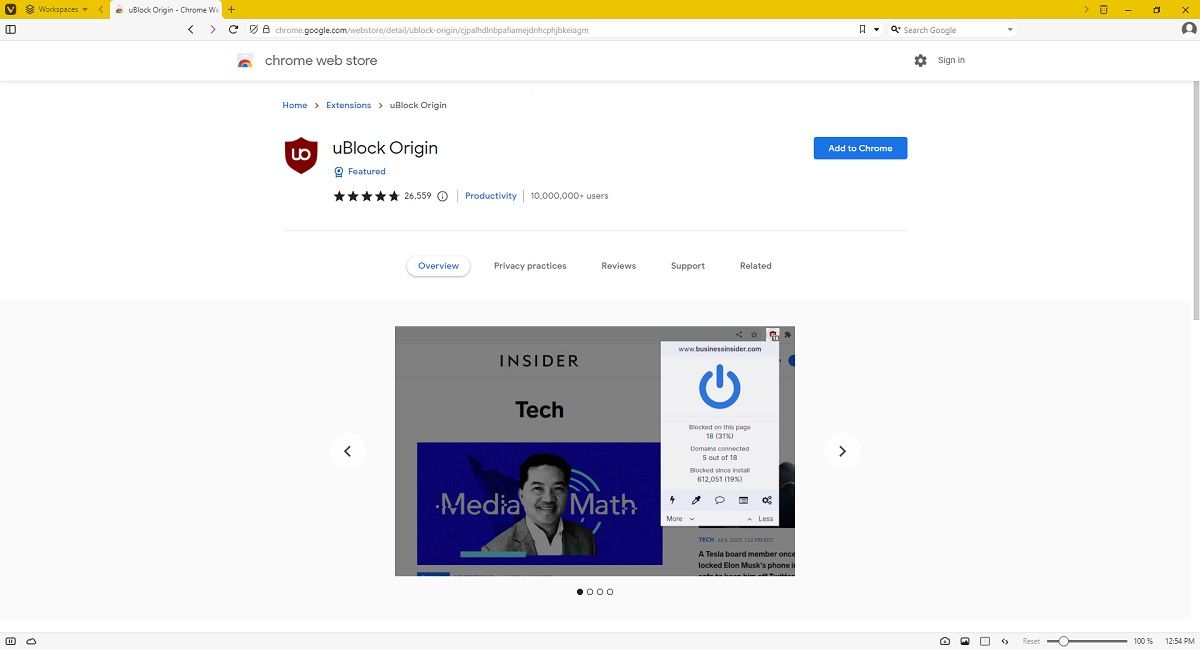
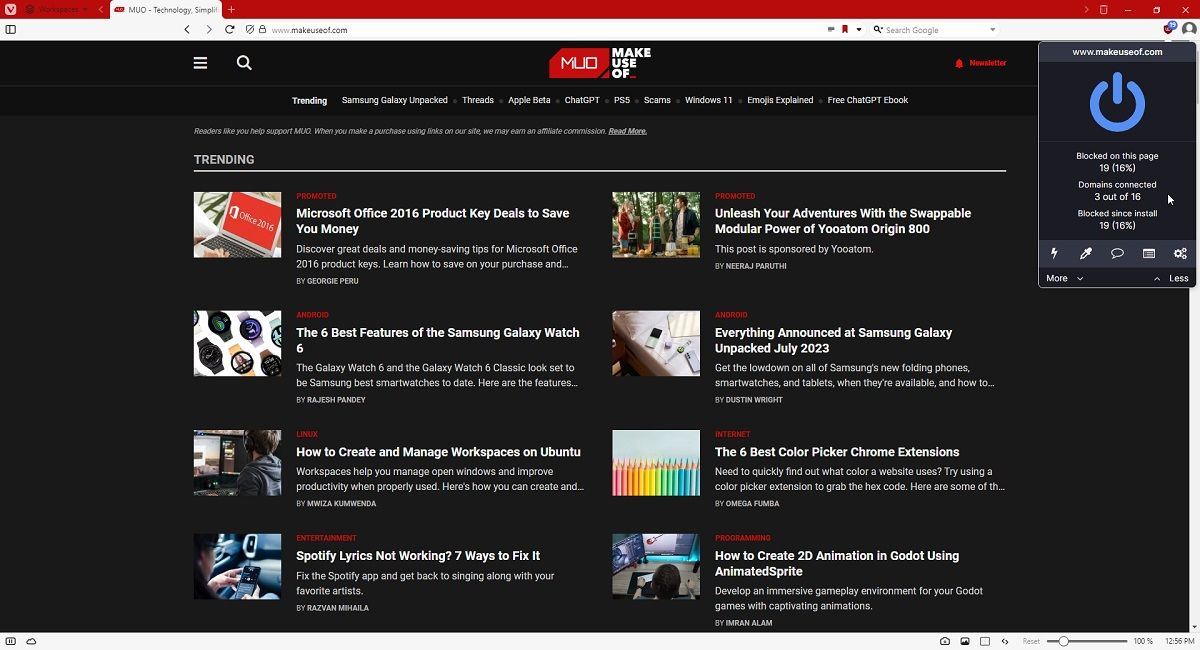
Deoarece Vivaldi folosește arhitectura Chromium, Google Web Store o va detecta ca fiind Google Chrome. De aceea, vi se solicită mesajul Adăugați în Chrome.
Cum se instalează extensii în Brave
La fel ca Vivaldi, Brave este, de asemenea, un browser web bazat pe Chromium, așa că Magazinul web Google va fi sursa ta de extensii. Cu toate acestea, la fel ca înainte, va trebui să activați suportul pentru extensii Google Web Store înainte de a vă instala extensiile:
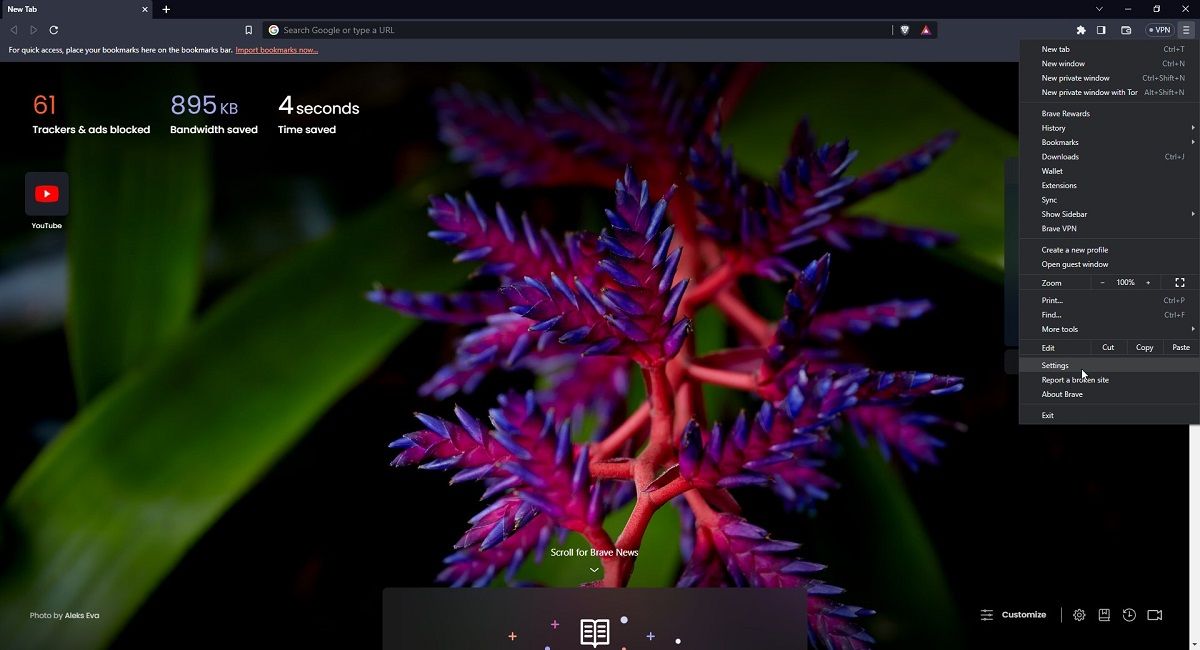
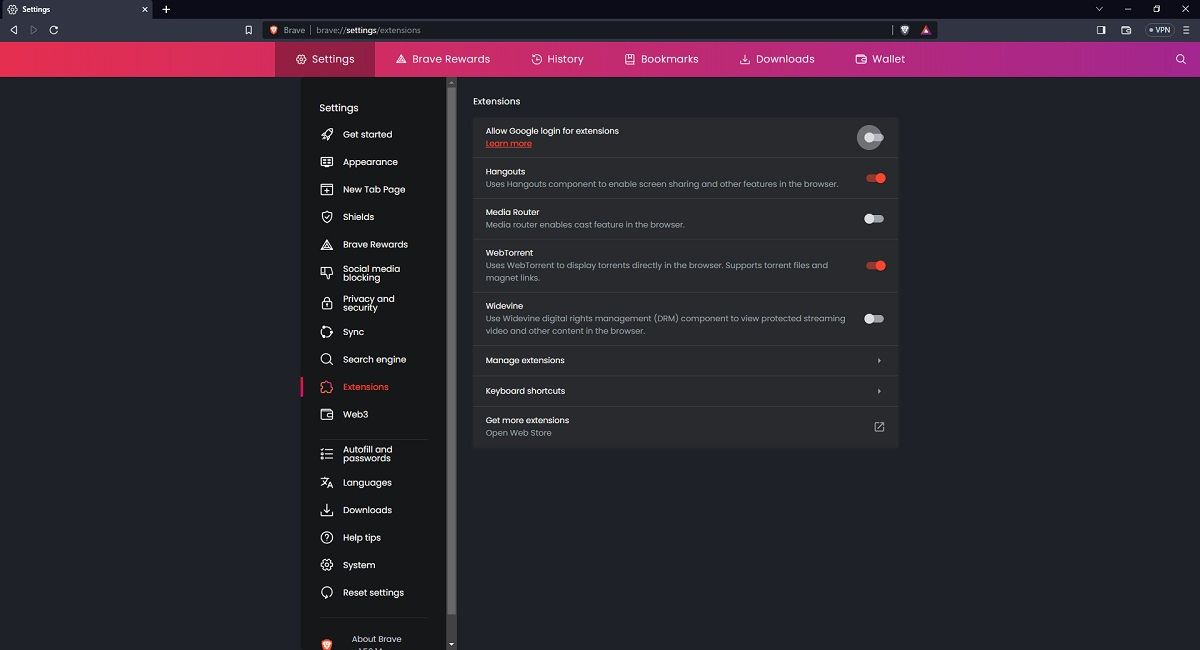
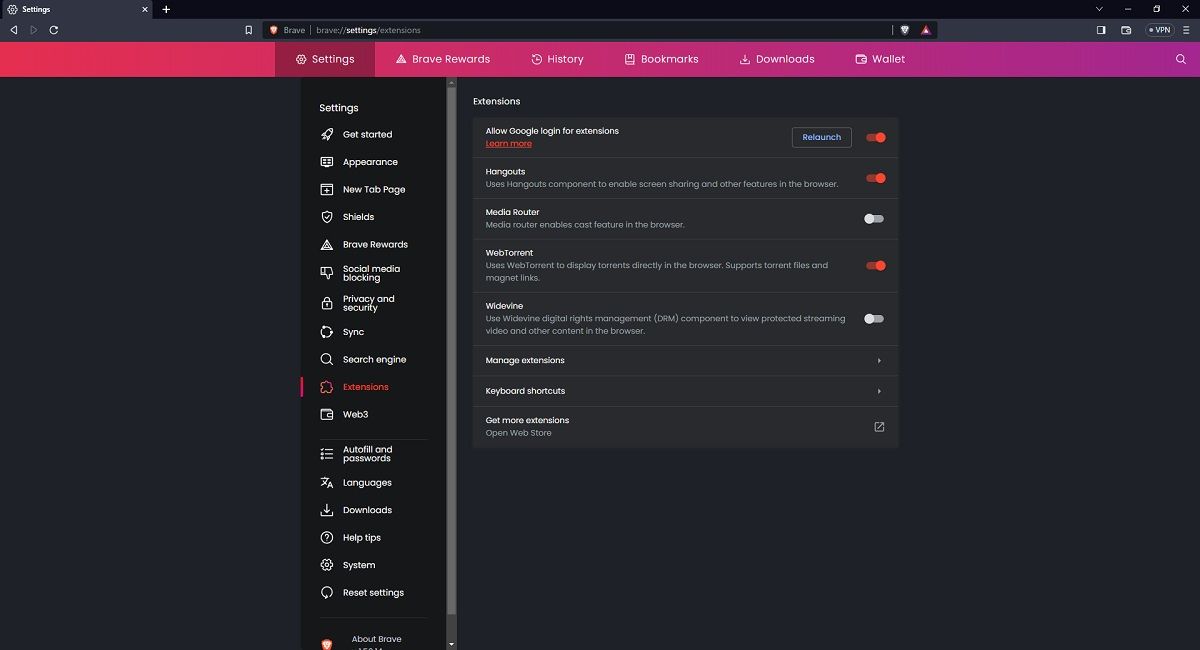
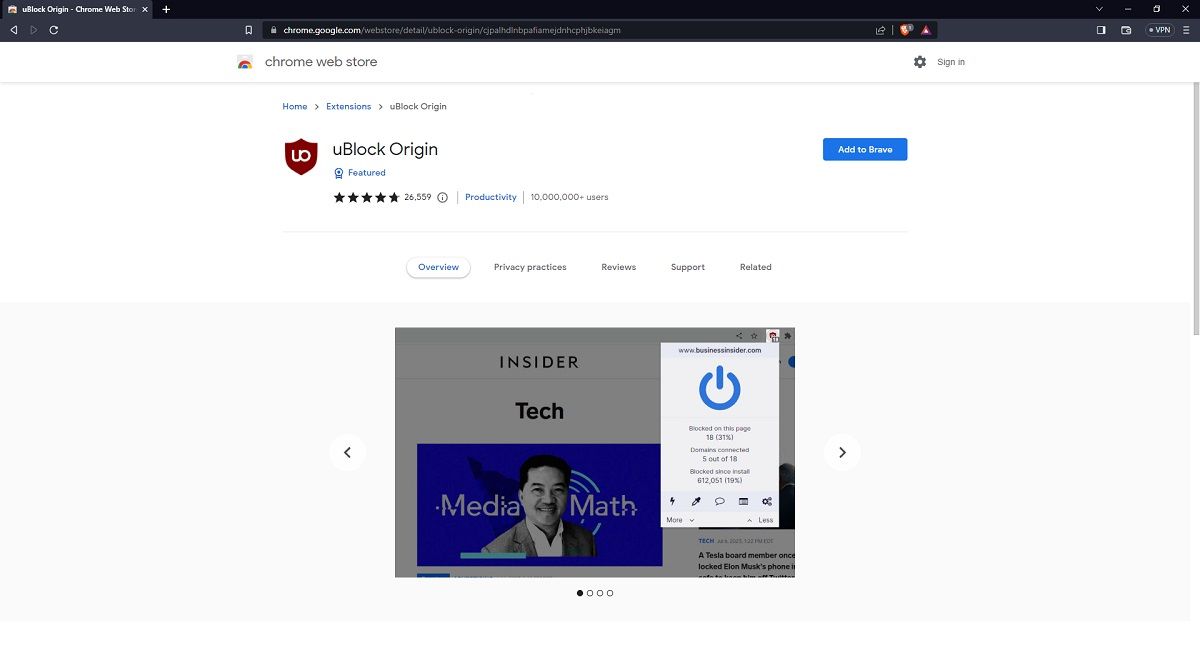
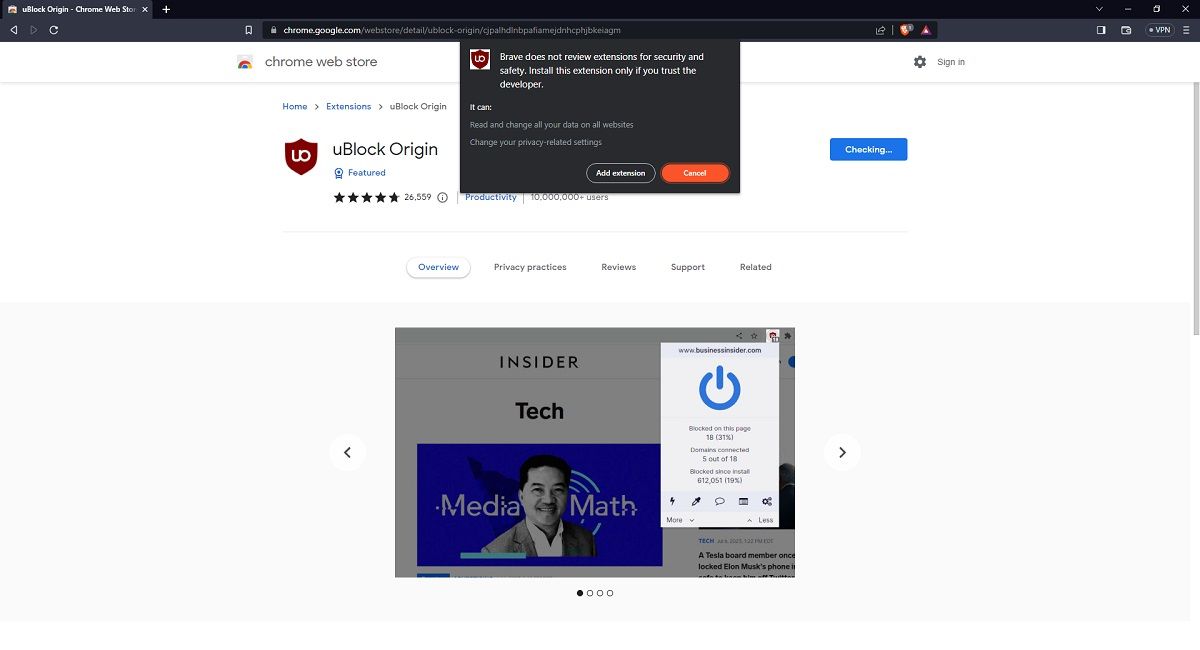
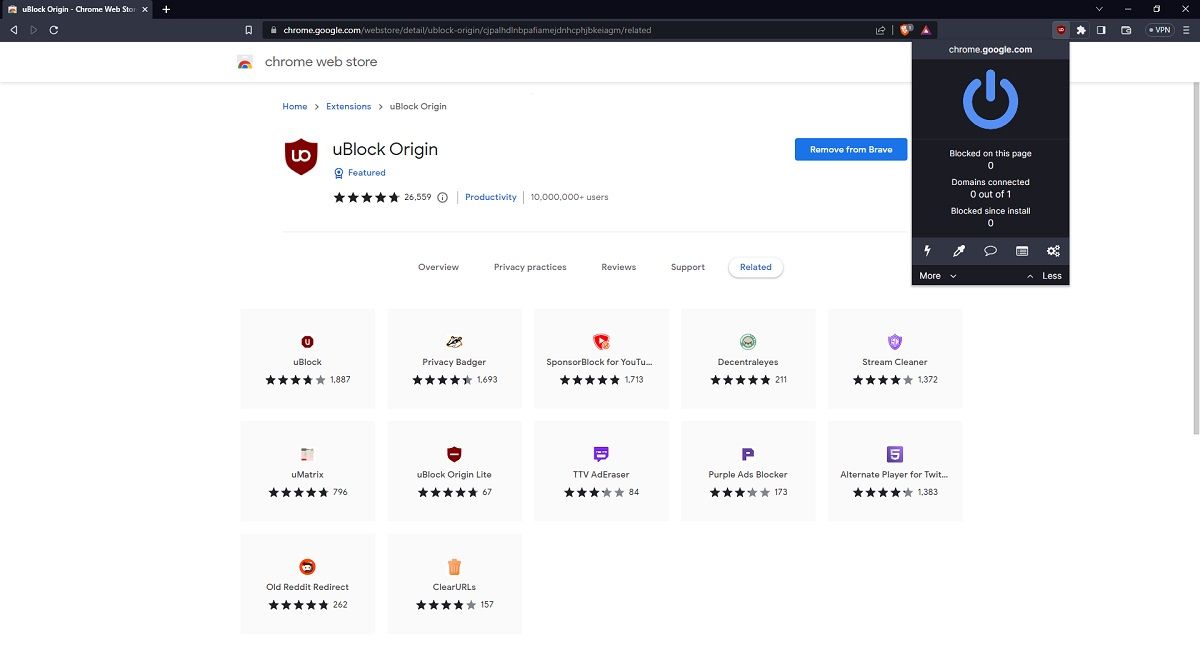
Există diferite niveluri de compatibilitate între extensiile Chrome și browserele bazate pe Chromium. Cu unele extensii, veți vedea mesajul Adăugați la Chrome, în timp ce altele vor afișa mesajul Adăugați la [your browser’s name] mesaj.
Cum să instalați extensii în Tor (dar de ce nu ar trebui)
Spre deosebire de celelalte intrări de pe lista noastră, Tor se bazează mai degrabă pe Firefox decât pe Chromium. Aceasta înseamnă că puteți instala orice extensie pe care o puteți găsi în Firefox Add-ons Store.
Cu toate acestea, după cum probabil știți, mulți consideră Tor ca fiind unul dintre cele mai sigure și mai sigure browsere web disponibile pe piață. În același timp, există o mulțime de riscuri de securitate asociate cu utilizarea extensiilor. Acesta este mai ales cazul extensiilor care necesită acces la multe informații personale pentru a funcționa corect.
Tocmai de aceea mulți sfătuiesc să nu instalați extensii pe Tor, deoarece încalcă în primul rând scopul utilizării acestuia. Cu toate acestea, pentru cei care doresc să-și asume riscul, iată cum îi puteți permite lui Tor să folosească extensiile Firefox:
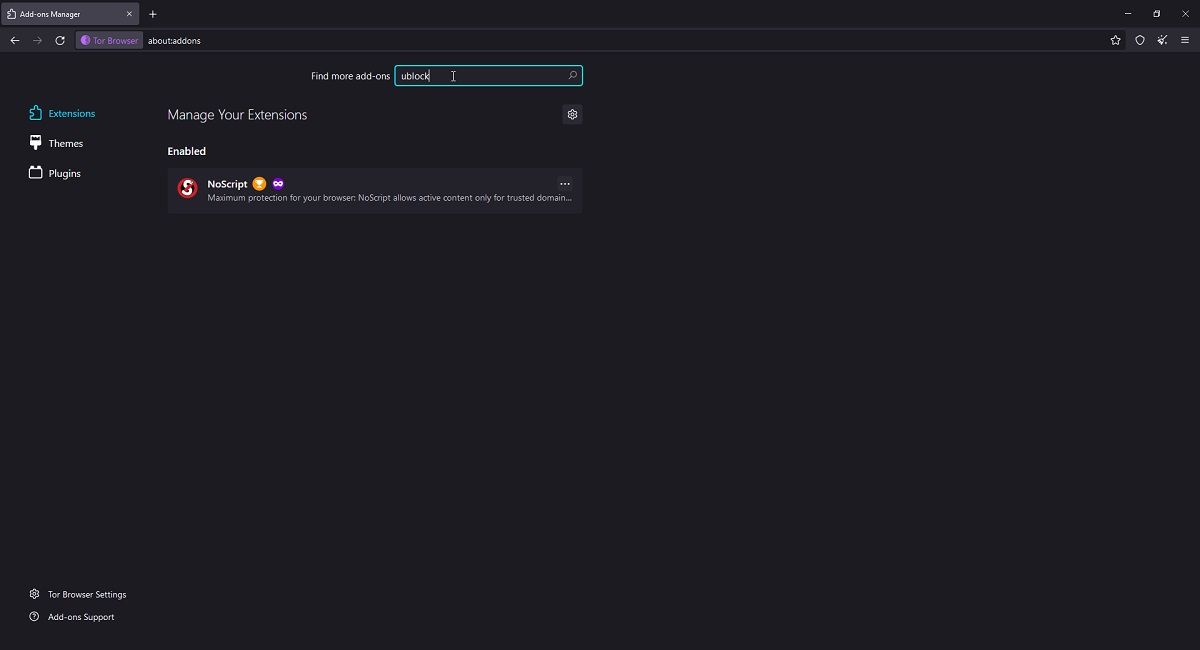
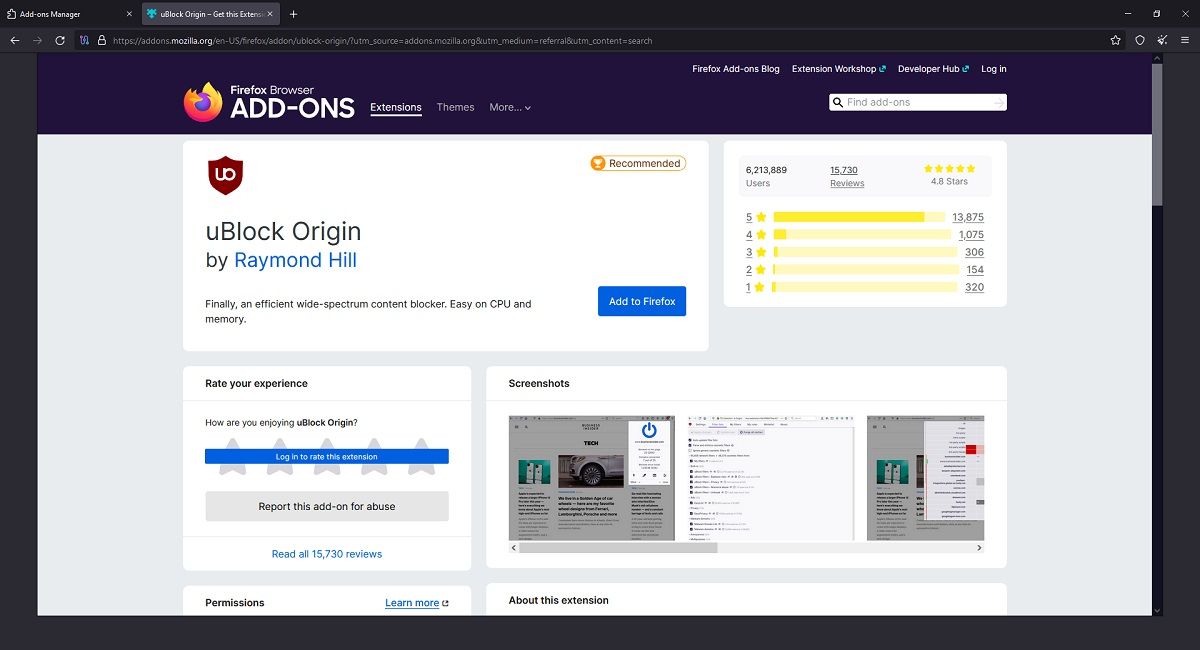
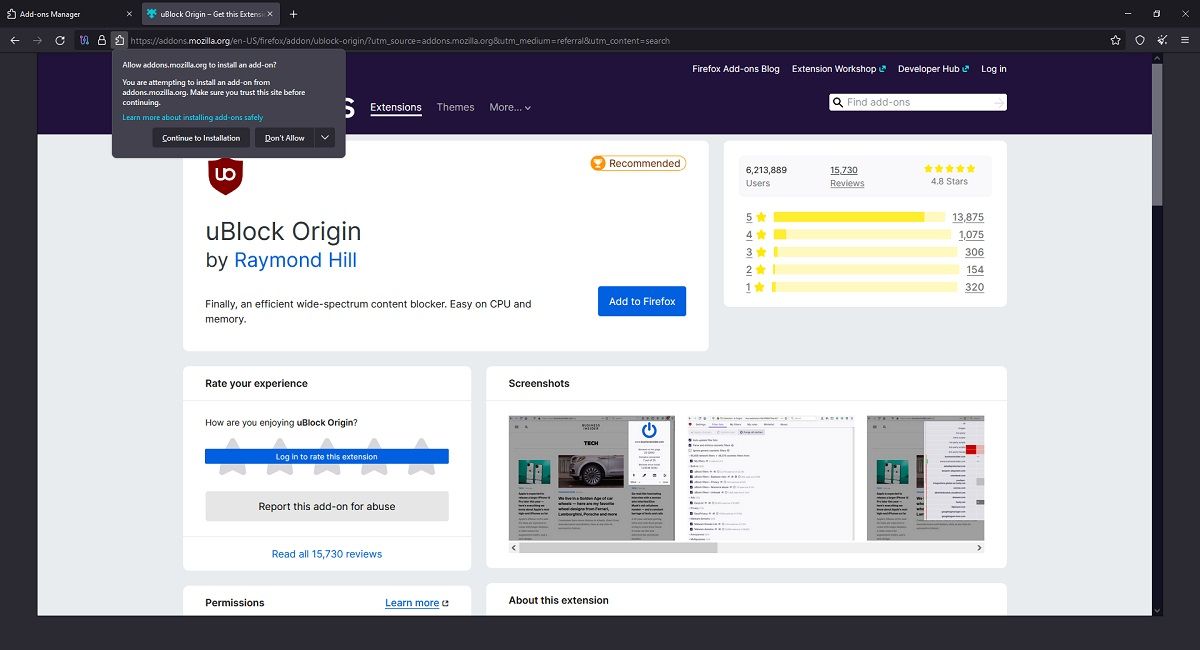
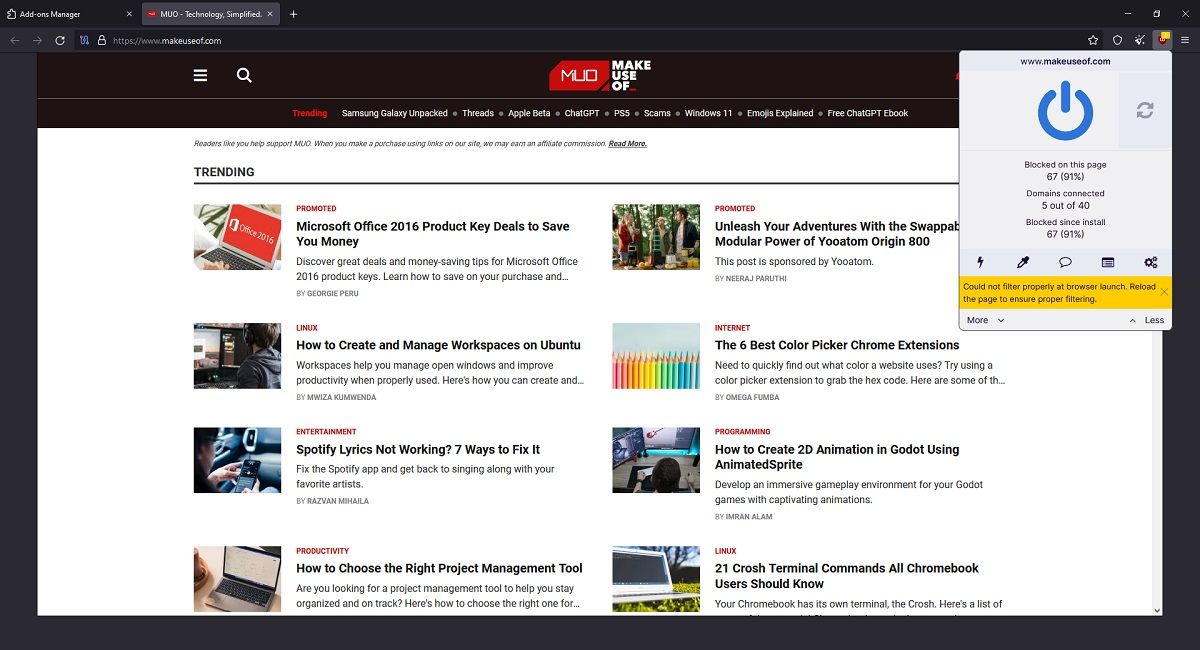
Cum se instalează extensii în Opera și Opera GX
Atât Opera, cât și Opera GX au propriul lor magazin de extensii dedicat. Mai mult decât atât, mulți dezvoltatori de extensii creează de obicei versiuni specifice Opera ale software-ului lor.
Cu toate acestea, nici Opera, nici Opera GX nu sunt la fel de populare ca Chrome sau Firefox. Din această cauză, nu este neobișnuit să găsiți extensii care oferă suport dedicat pentru Chrome și Firefox, dar fără suport Opera.
Din fericire, atât Opera, cât și Opera GX folosesc arhitectura Chromium, astfel încât extensiile Chrome pot ajuta la îmbunătățirea Opera. Iată ce trebuie să faceți pentru a instala extensiile Chrome dacă nu găsiți extensii Opera dedicate:
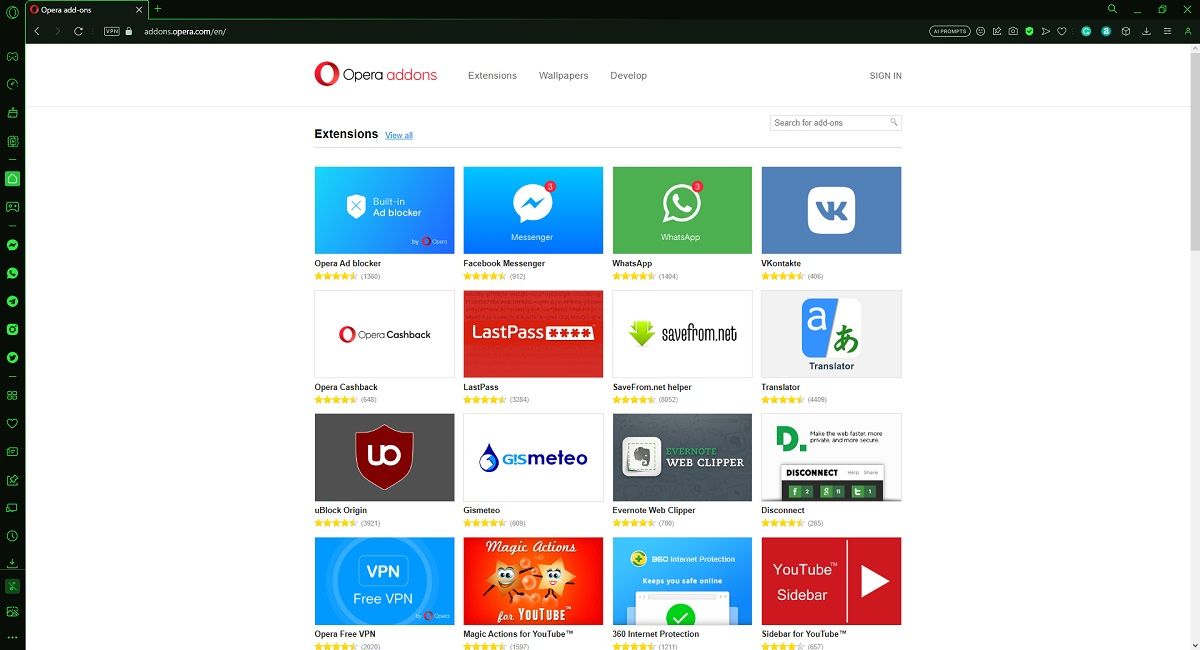
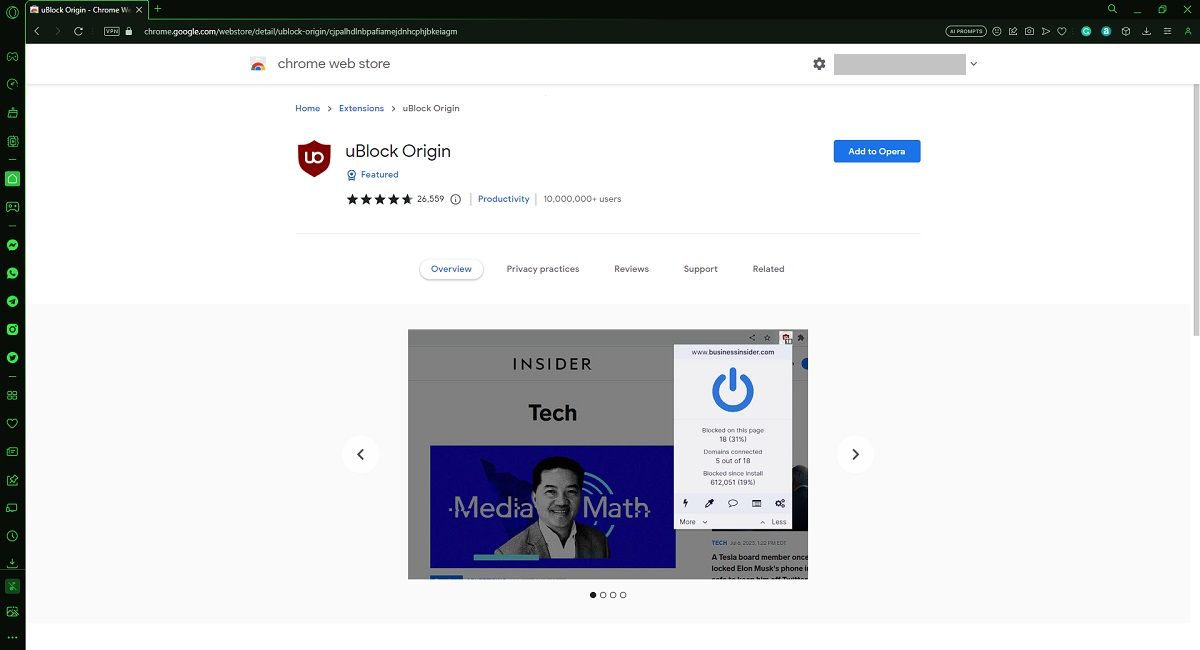
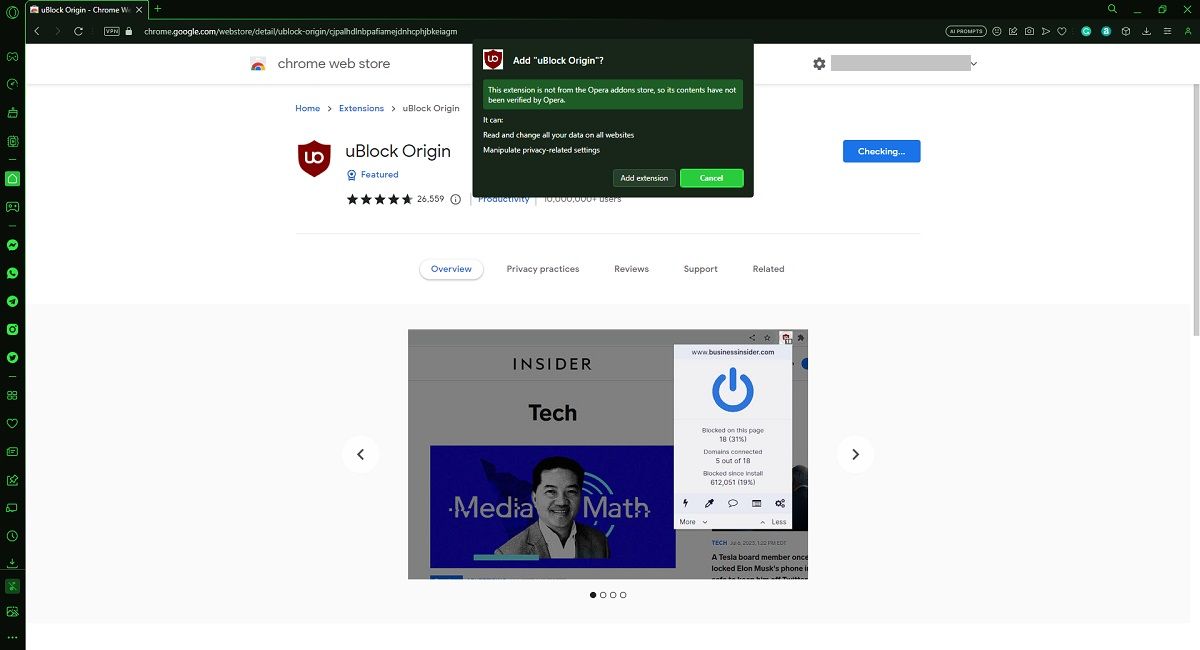
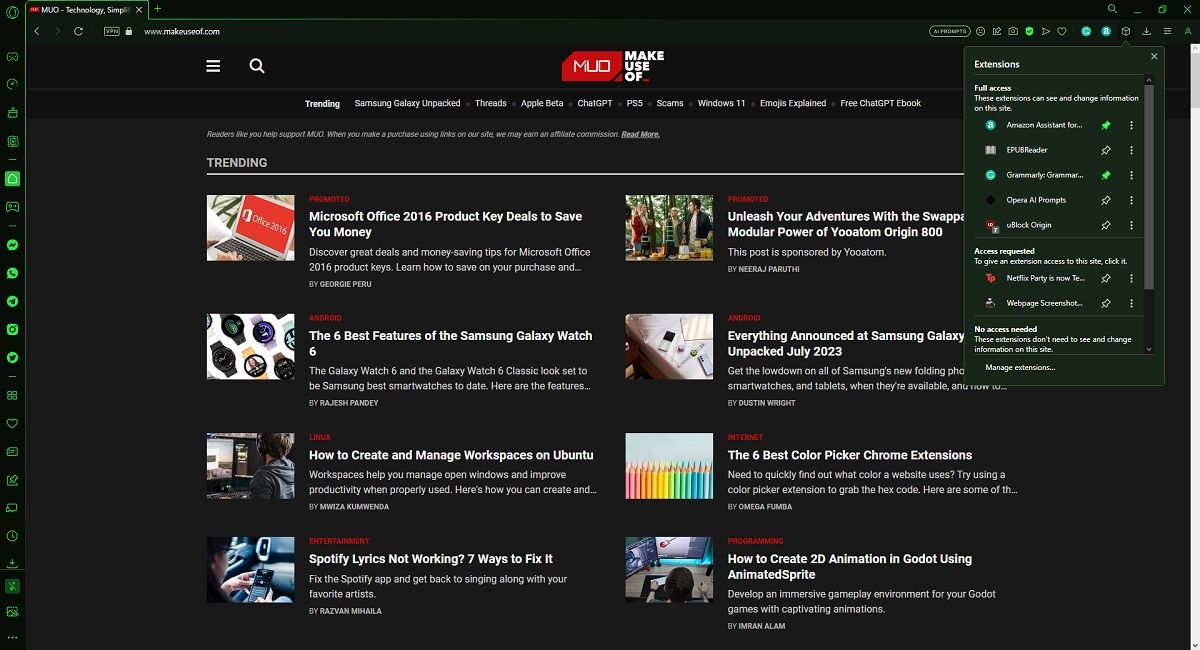
Datorită posibilității de probleme de compatibilitate între browser și extensie, vă recomandăm întotdeauna să verificați mai întâi magazinul de suplimente dedicat Opera înainte de a instala orice echivalent Chrome.
Limitările utilizării extensiilor pe browsere neacceptate
Doar pentru că un browser web este bazat pe Chromium nu îl face Chrome, iar același lucru se aplică și browserelor bazate pe Firefox.
Există întotdeauna posibilitatea să apară probleme de compatibilitate. De aceea, majoritatea browserelor bazate pe Chromium și Firefox încearcă să fie cât mai autosuficiente, astfel încât să nu simți nevoia să instalezi extensii terțe.
Niciun magazin de extensii dedicat nu înseamnă că nu există extensii de browser
Există extensii pentru a oferi browserelor web funcționalități suplimentare și personalizare. Cu toate acestea, doar pentru că browserul tău preferat se întâmplă să fie altceva decât Chrome, Firefox, Edge sau Opera, nu înseamnă că ar trebui să te simți limitat în vreun fel.
De exemplu, luați Brave Browser; este unul dintre cele mai sigure browsere de acolo. Cu toate acestea, asta nu înseamnă că nu îl puteți face și mai sigur instalând extensii de la terți.